Adobe Illustrator er et kraftfuldt designværktøj, der tilbyder mange funktioner til at realisere kreative projekter. Blandt disse muligheder skiller Skalering-værktøjet og Bøje-værktøjet sig ud. Selvom du måske ikke vil bruge disse værktøjer regelmæssigt, kan de være meget nyttige i visse situationer. I denne tutorial viser vi dig, hvordan du effektivt arbejder med begge værktøjer for at forfine dine designs og opnå kreative effekter.
Vigtigste indsigter
- Skalering-værktøjet muliggør præcis ændring af størrelsen på objekter.
- Med Bøje-værktøjet kan du kreativt deformere objekter.
- Du kan skalere både proportionalt og ujævnt.
- Begge værktøjer tilbyder yderligere indstillinger til finjustering.
Trin-for-trin guide
Genkende og anvende Skalering-værktøjet
Det første værktøj, vi ser på, er Skalering-værktøjet. Du finder det lige under Dreje-værktøjet i værktøjslinjen. For at vælge det skal du blot klikke på det. Når du har aktiveret det, er det næste skridt at klikke på objektet, du ønsker at skalere, med musen.
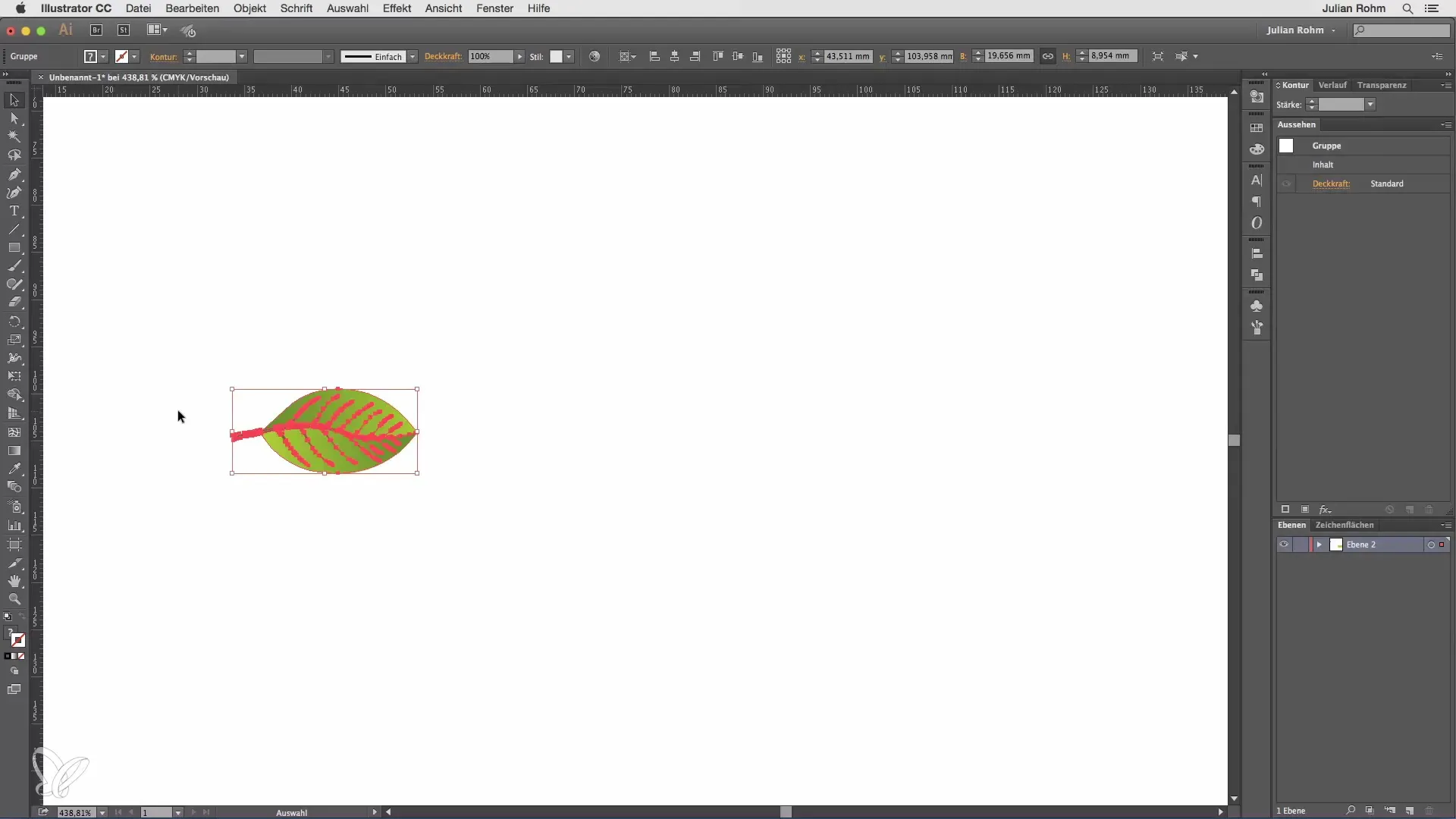
Nu kan du tage fat på objektet og enten frit forstørre eller formindske det. Hvis du holder Shift-tasten nede, vil skalareringen ske proportionalt, hvilket betyder, at objektet bevarer sine oprindelige proportioner.
Du spørger måske, hvad Skalering-værktøjet er godt for, da du næsten kan gøre alt med markeringværktøjet. Det er rigtigt, men Skalering-værktøjet har en fordel, som du ikke kan opnå med markeringværktøjet. Hvis du dobbeltklikker på Skalering-værktøjet, åbner der sig et nyt vindue med forskellige indstillingsmuligheder.
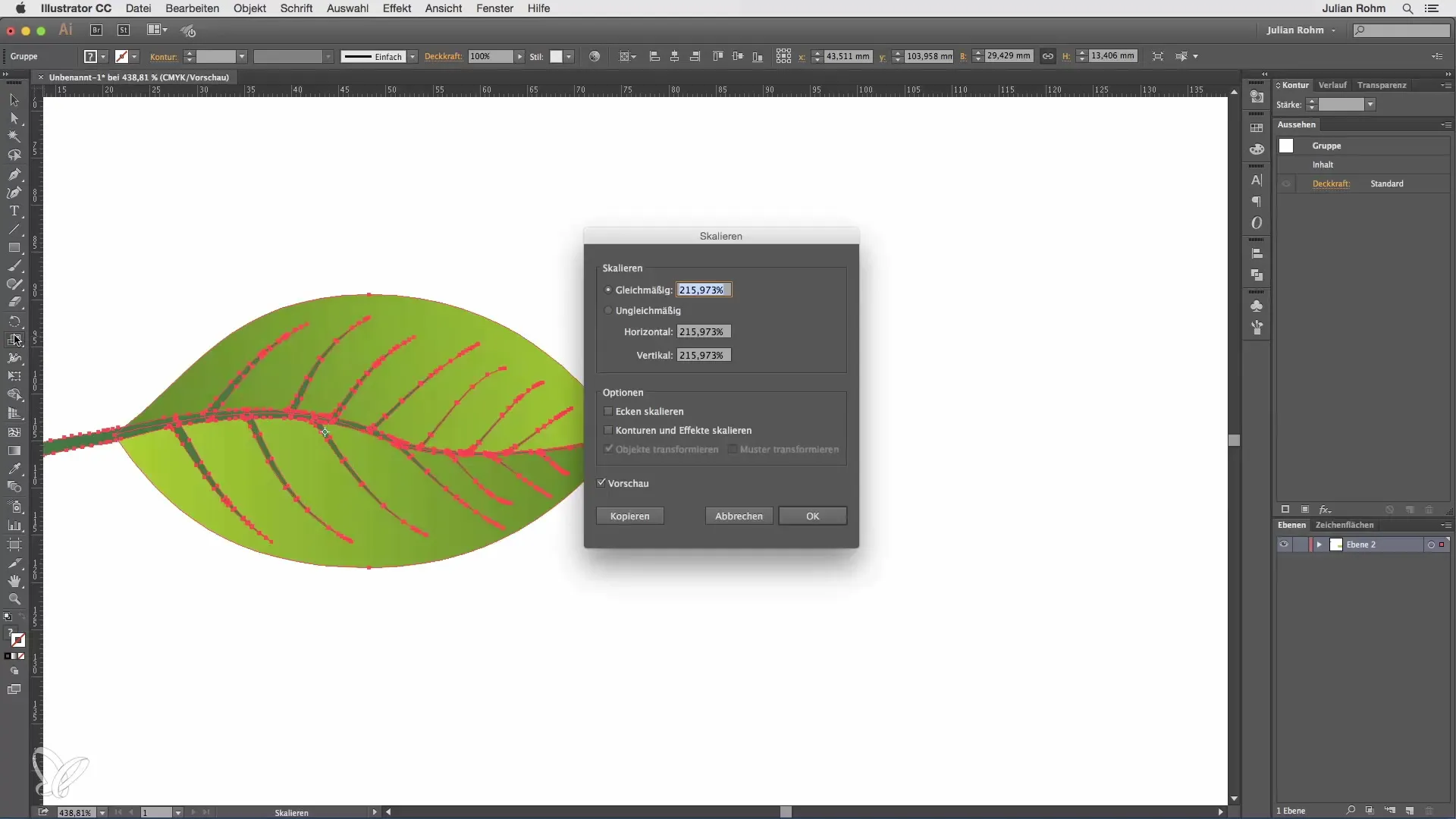
I dette vindue kan du indtaste en præcis procentværdi for skalareringen. For eksempel, hvis du indtaster 300% og klikker på „OK“, vil objektet blive forstørret til præcist 300% af sin oprindelige størrelse.
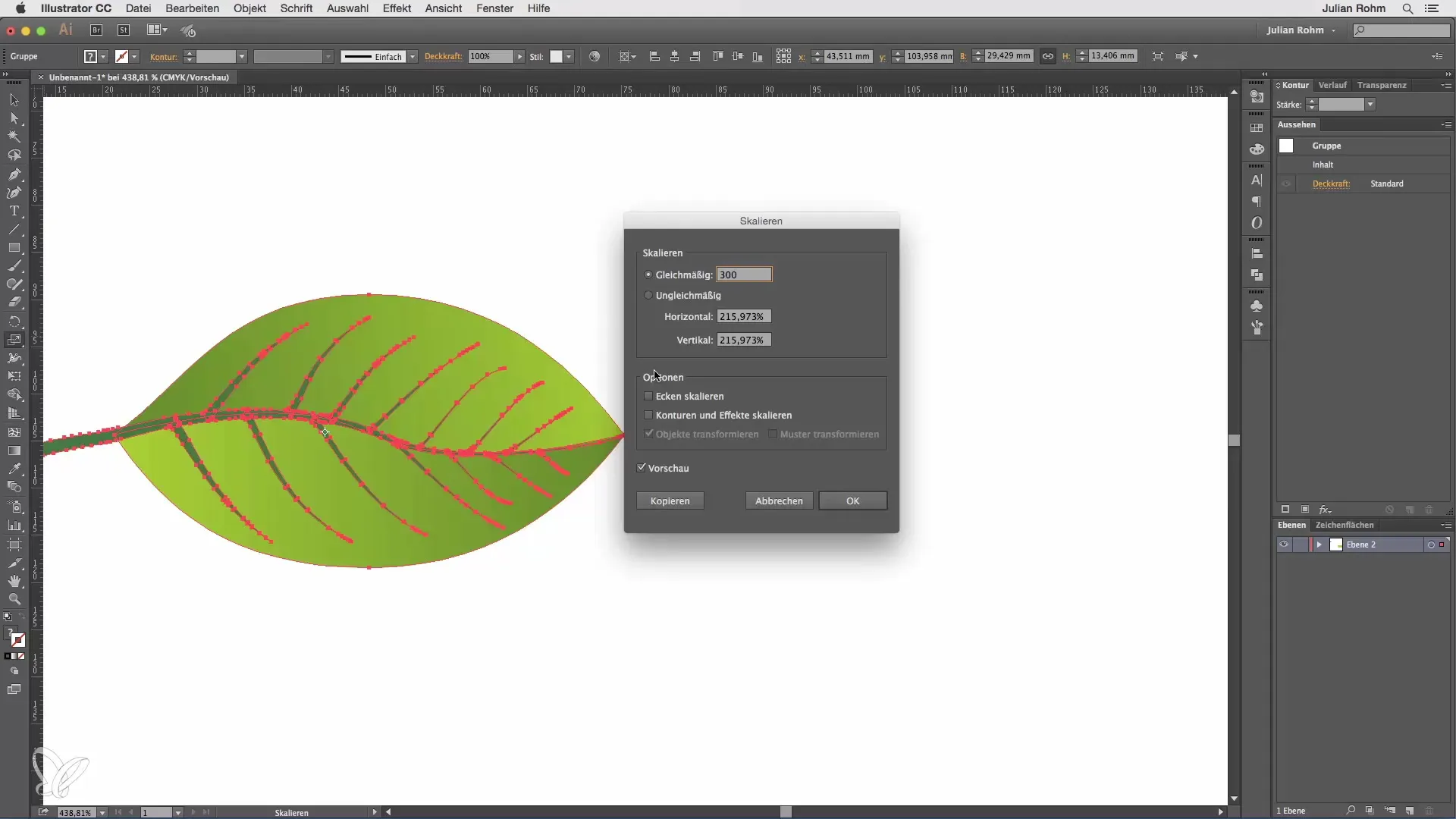
Du kan også skalere ujævnt ved at indtaste forskellige værdier for horisontalt og vertikalt. Dette gør det muligt at forstørre eller formindske objektet asymmetrisk.
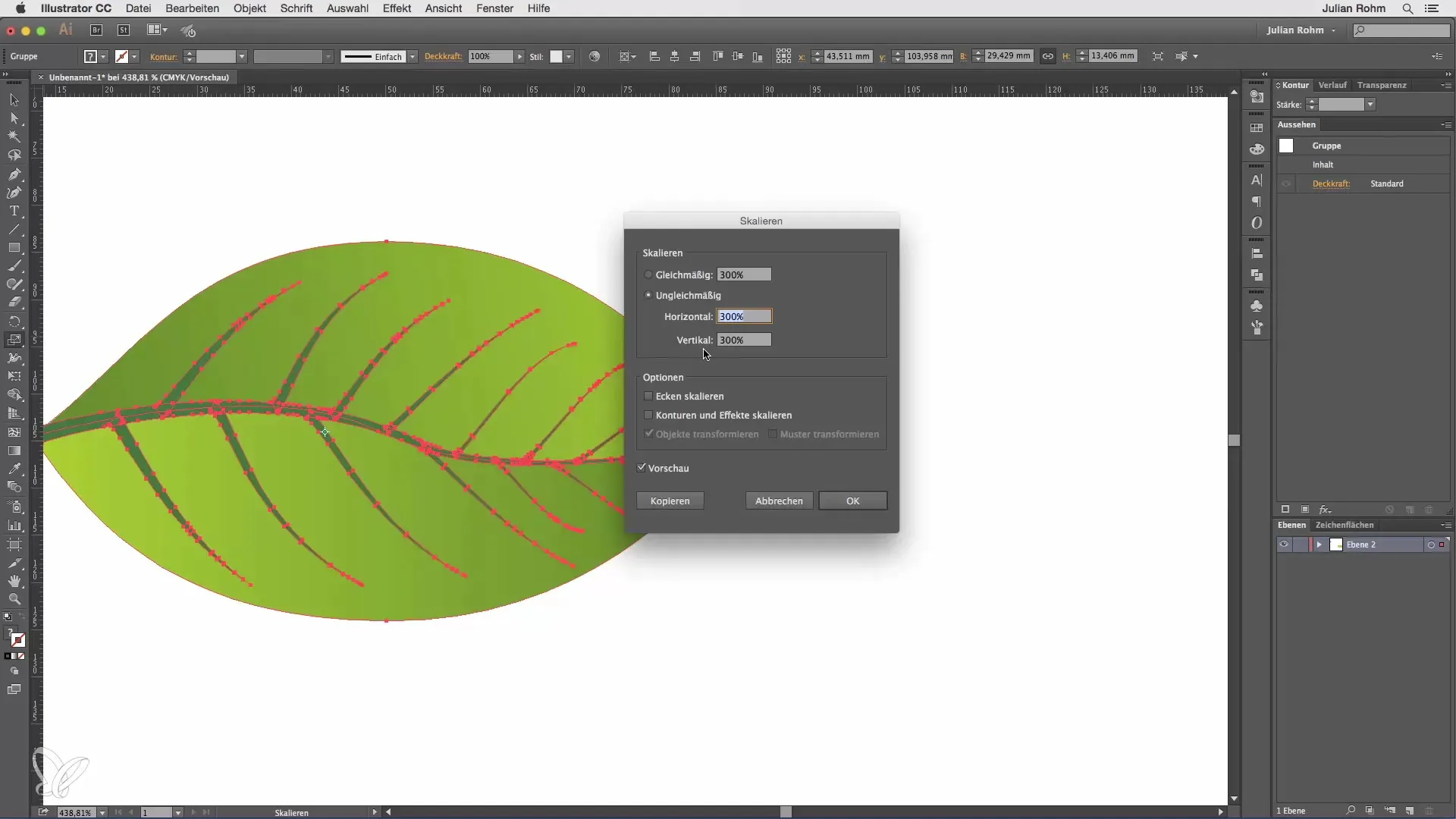
Derudover har du mulighed for at vælge, om du vil ændre det oprindelige objekt med skalareringen, eller om du vil bekræfte med „Kopiere“. Dette holder det oprindelige objekt intakt, og du opretter kun en kopi med de nye indstillinger.
Introduktion til Bøje-værktøjet
Under Skalering-værktøjet findes der et andet interessant værktøj – Bøje-værktøjet. Dette værktøj giver dig mulighed for at bøje hele objekter. Selvom jeg må indrømme, at dette værktøj ikke ofte bruges i praksis, kan det faktisk være nyttigt i visse tilfælde.
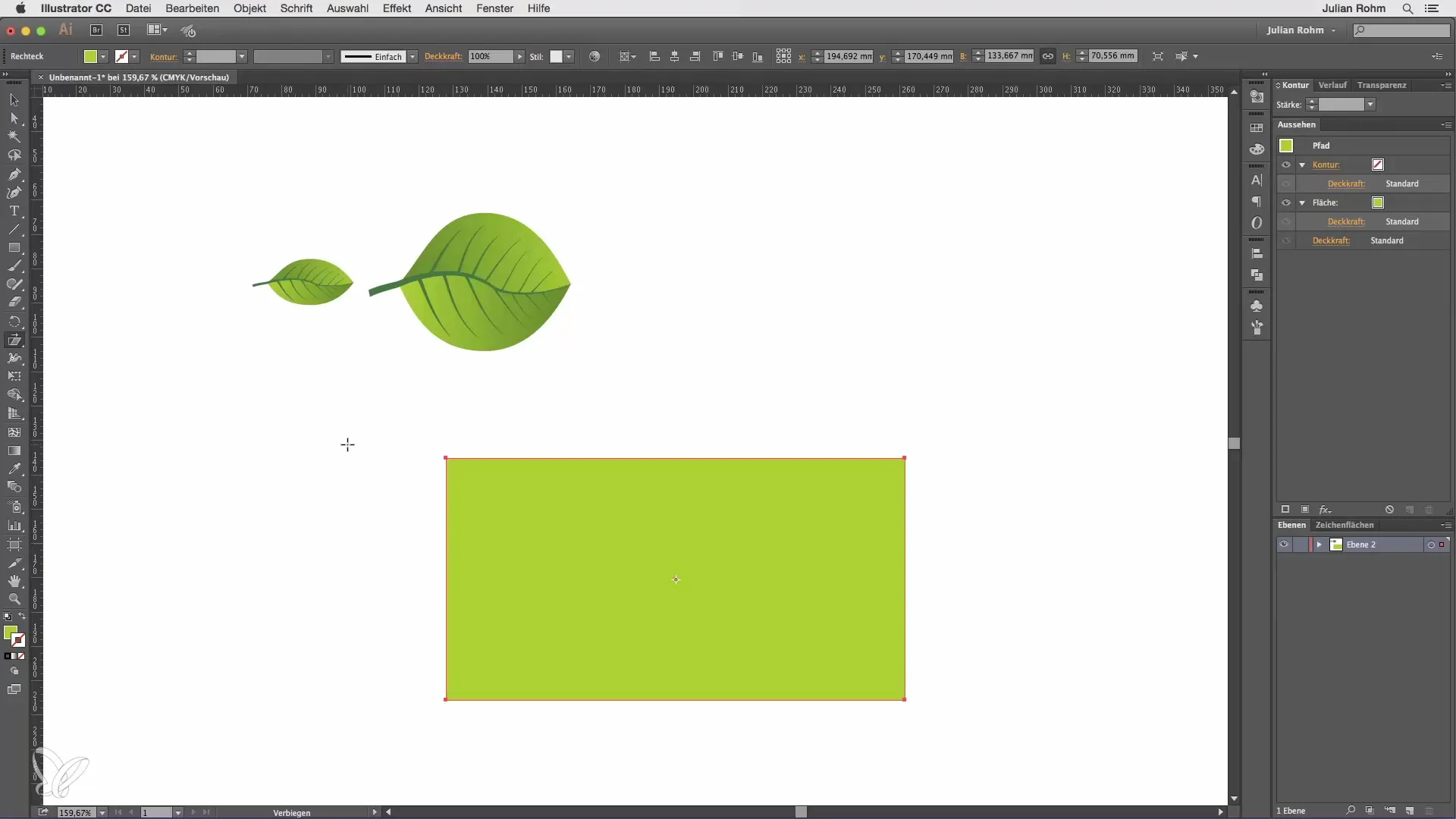
For at vælge Bøje-værktøjet skal du klikke på det og derefter på det objekt, du ønsker at bøje. Du vil opdage, at du kan deformere objektet ved at klikke og trække. Jo længere du trækker ind mod midten af dit objekt, desto stærkere bliver forvrængningen.
Et enkelt eksempel: Med Bøje-værktøjet kan du hurtigt lave en slags trapez ved blot at trække med musen.
Som med Skalering-værktøjet har du også muligheden for at lave hele processen frihånd eller dobbeltklikke på Bøje-værktøjet. Her åbner der sig igen et dialogvindue, hvor du kan foretage forskellige indstillinger, såsom vinklen.
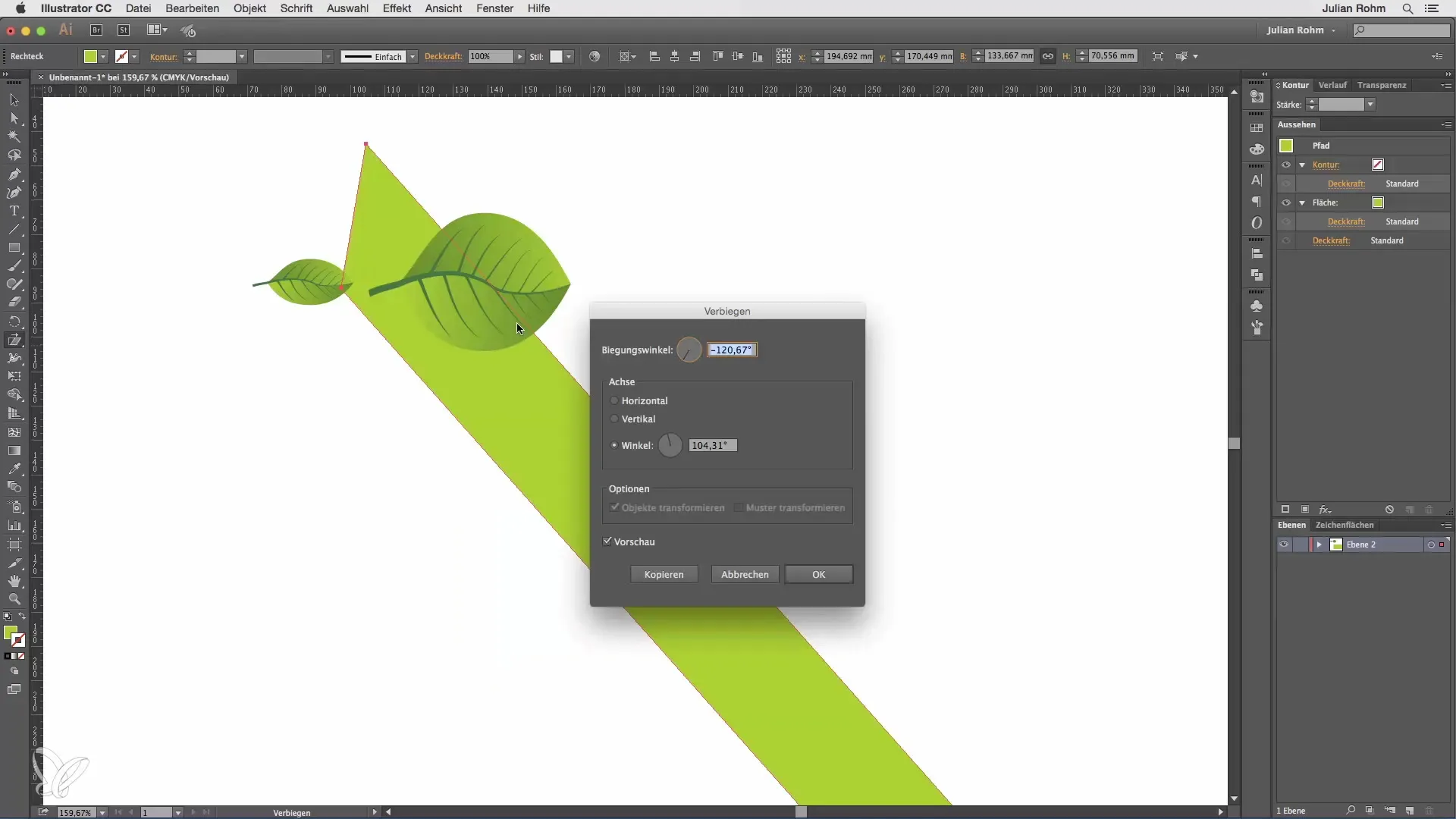
Du kan justere forvrængningen enten vertikalt eller horisontalt for at opnå det ønskede design til dit projekt.
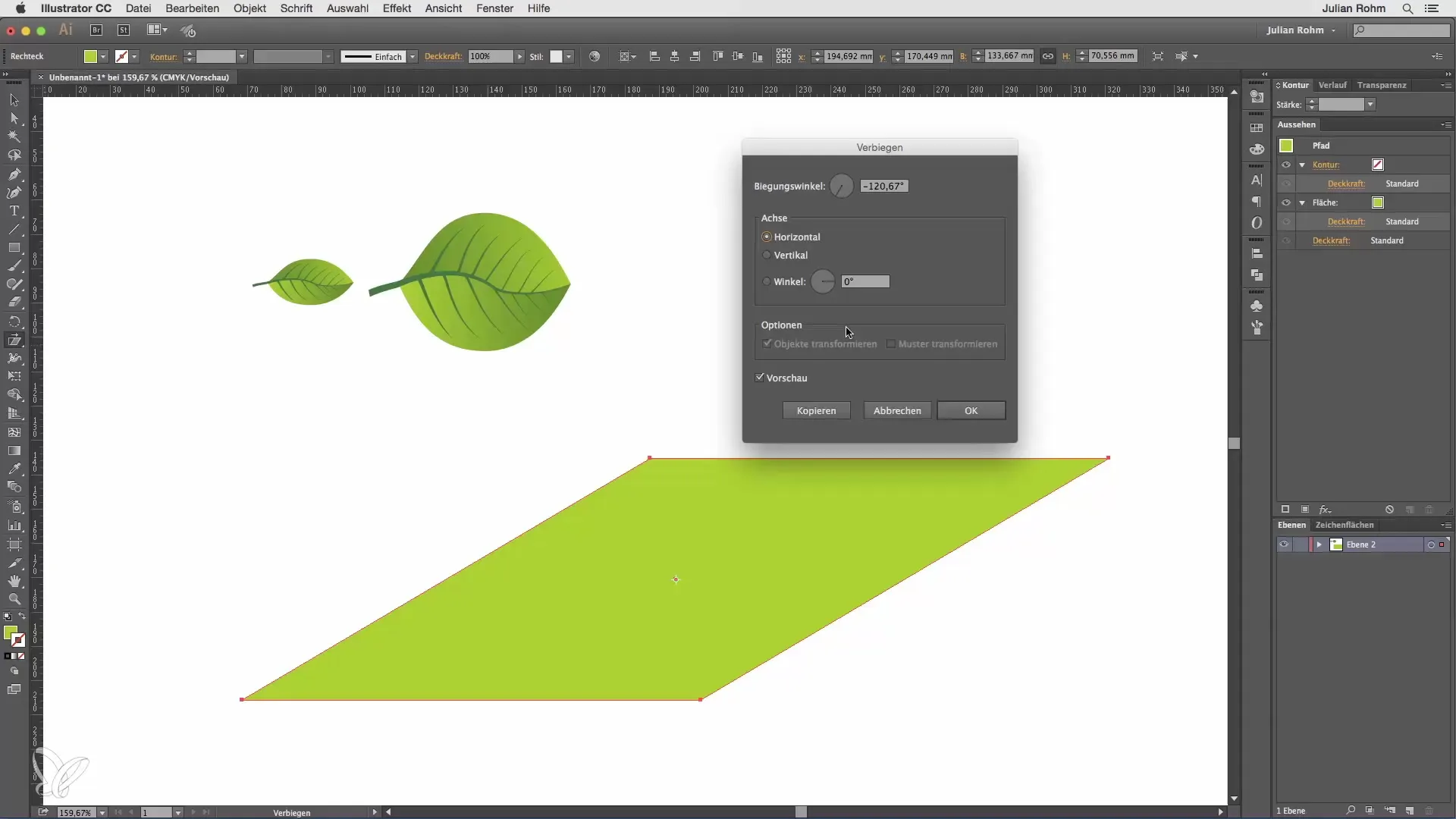
Sammenfatning – Illustrator for begyndere & viderekomne – Skalering & Bøje
I denne vejledning har du lært, hvordan du kan udføre præcise størrelsesændringer på objekter med Skalering-værktøjet. Derudover har du lært muligheden for kreativt at deformere objekter med Bøje-værktøjet. Disse værktøjer er værdifulde tilføjelser til dit designarsenal i Adobe Illustrator.
Ofte stillede spørgsmål
Hvad er Skalering-værktøjet i Illustrator?Skalering-værktøjet giver dig mulighed for at forstørre eller formindske objekter præcist.
Hvordan kan jeg ændre udseendet af et objekt med Bøje-værktøjet?Med Bøje-værktøjet kan du deformere objekter ved at klikke og trække med musen.
Kan jeg også indtaste skalareringen i procent?Ja, ved at dobbeltklikke på Skalering-værktøjet åbner der sig et vindue, hvor du kan indtaste præcise procentværdier.
Hvad sker der, hvis jeg vælger „Kopiere“ ved skalering?Det oprindelige objekt forbliver uændret, og der oprettes kun en kopi med de nye skaleringsindstillinger.
Hvor finder jeg Bøje-værktøjet?Bøje-værktøjet ligger under Skalering-værktøjet i værktøjslinjen.


